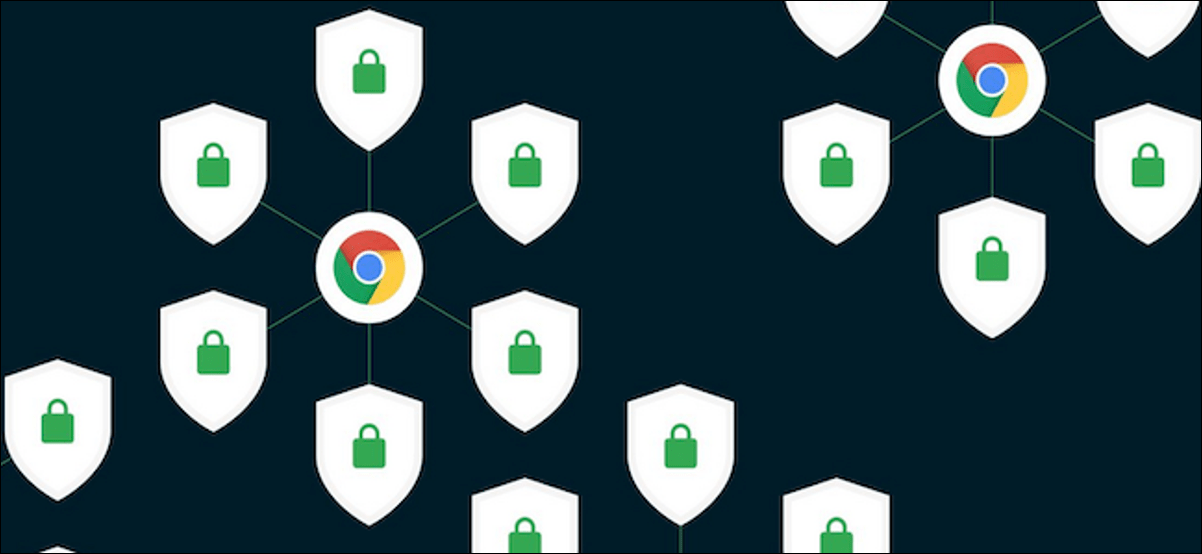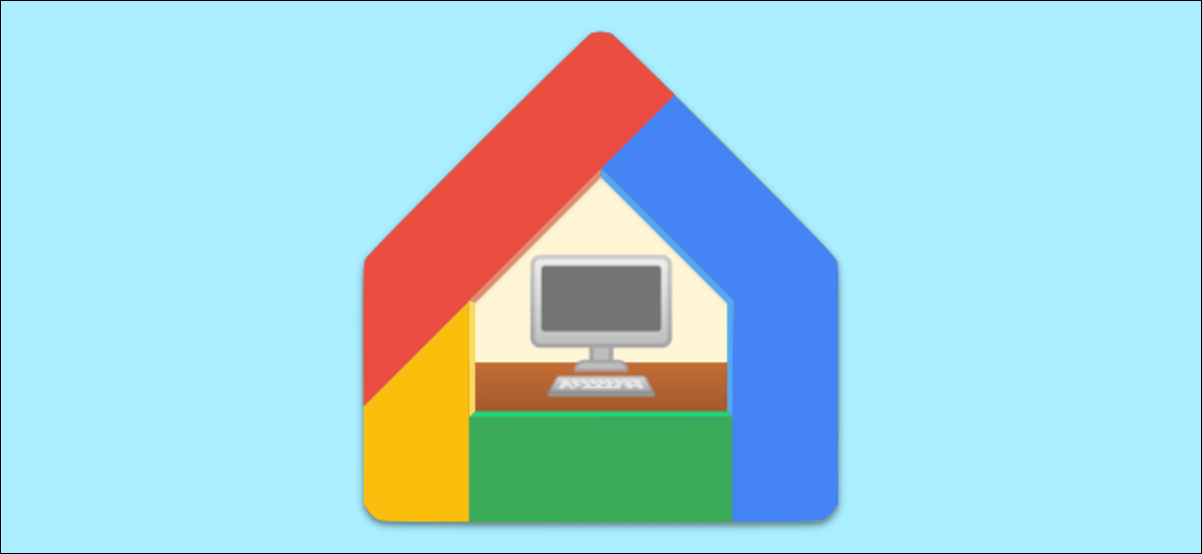لقد اعتدنا على إجراء عمليات فحص لمكافحة الفيروسات على أجهزة الكمبيوتر الخاصة بنا ، لكن هذا لا يغطي سلامتك على الإنترنت. لذلك ، يقدم Google Chrome أداة تتيح لك إجراء فحص مماثل لتأمين تصفح الويب الخاص بك. إليك كيفية إجراء فحص الأمان على Chrome.
قم بتشغيل متصفح الويب Google Chrome على جهاز الكمبيوتر الذي يعمل بنظام Windows 10 أو Mac أو Chrome OS أو Linux وانقر فوق زر قائمة النقاط الثلاث الموجود في الزاوية العلوية اليمنى.
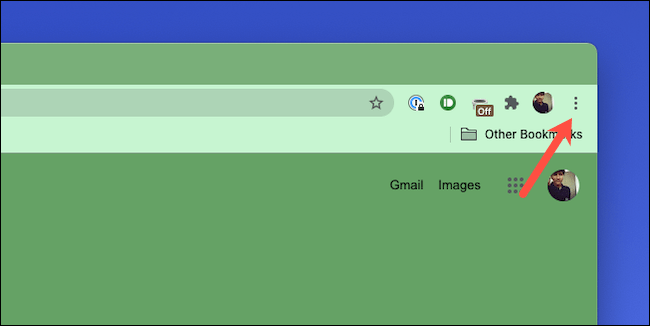
توجه إلى “الإعدادات” من القائمة المنسدلة.
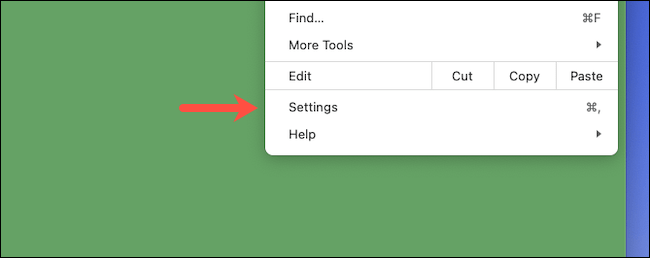
قم بالتمرير لأسفل للعثور على قسم “التحقق من الأمان” وانقر فوق الخيار الأزرق “تحقق الآن”.
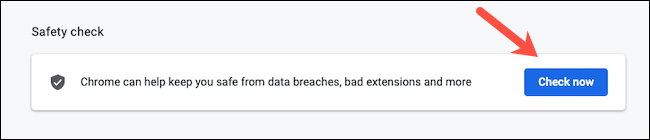
سيبدأ Google Chrome اختبار “التحقق من الأمان”. اعتمادًا على مقدار بيانات التصفح لديك ، يمكن أن يستغرق ذلك من بضع ثوانٍ إلى دقيقتين.
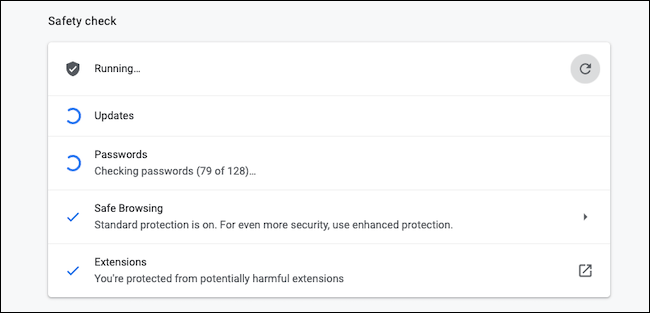
في هذه العملية ، يقوم Google Chrome بفحص ما مجموعه أربع وحدات أساسية للبحث عن أي رمز ضار ومعرفة ما إذا كانت تصل إلى العلامة. سيتأكد من أن تطبيق المتصفح موجود على أحدث إصدار للحماية من أحدث فيروسات الإنترنت وأن جميع ملحقات الطرف الثالث المثبتة غير ضارة. سيتحقق أيضًا مما إذا كانت أي من كلمات المرور المحفوظة قد تم اختراقها في عملية اختراق للبيانات وتم تمكين “التصفح الآمن” ، وهو إعداد يحذرك من المواقع المشبوهة.
بمجرد اكتمال فحص الأمان ، سيقوم Chrome بسحب الاختصارات لأي شيء قد يحتاج إلى اهتمامك الفوري ، مثل مراجعة بيانات الاعتماد المخترقة.
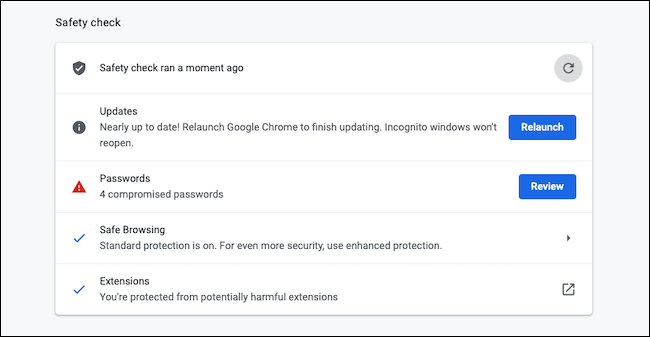
بعد اتخاذ الخطوات الموصى بها ، يمكنك أيضًا تشغيل “فحص الأمان” مرة أخرى للتأكد من أن إعدادات الأمان الجديدة الخاصة بك نشطة.
هناك الكثير الذي يمكنك القيام به لتحسين Chrome للحصول على أقصى قدر من الخصوصية ، مثل تشغيل ” التصفح الآمن المحسن ” ، وهو وضع متقدم يسمح لـ Google بتقييم تصفحك بحثًا عن التهديدات المحتملة واقتراح تحسينات تركز على الخصوصية. ومع ذلك ، لاحظ أنه عند تنشيط خيار “التصفح الآمن المحسن” ، فإنك تختار مشاركة نسخة من بيانات التصفح الخاصة بك مع Google.